Centos6.7搭建java环境部署web项目
系统环境:Centos6.7
远程服务器操作工具:XShell
远程文件传输工具:Xftp
操作权限用户:root
一、安装jdk
1.先检查系统是否有默认jdk

可以看到有系统默认的openjdk,关于openjdk与jdk的区别:https://www.cnblogs.com/jpfss/p/11106374.html
2.删除默认jdk
如果没有默认的openjdk,则直接往后走
查看系统中java文件
rpm -qa | grep java
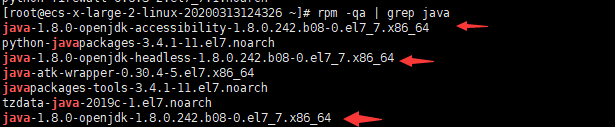
将这几个文件依次删除
rpm -e --nodeps xxxxxxxx
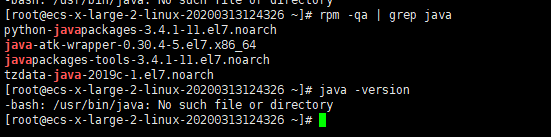
使用java -version查看是否卸载成功,查看系统环境变量是否删除之前的配置:
echo $PATH
加$符号,PATH大写,系统变量格式为变量1:变量2:变量3,如果显示有openjdk的变量,先将这整条path复制然后:
vi /ect/profile
进入环境变量配置文件前边加入
export PATH = 刚才复制的path,删除指定部分
这里PATH继续大写,小写会在原有路径上继续添加,执行命令刷新环境变量
source profile echo $PATH
3.新建jdk安装目录(根据自己需要建立目录,可省略)
我们选择在/home新建jdk
mkdir /home/jdk
4.本地下载jdk压缩包传至jdk文件夹
官网下载地址:https://www.oracle.com/java/technologies/javase-downloads.html
使用远程传输工具传输到/home/jdk目录下

传输完成,解压至当前文件夹
cd /home/jdk ls tar -zxvf xxxx.tar.gz
ls
cd jdk1.8.0_241
pwd

5.配置系统环境变量
pwd记当前jdk的安装目录
cd ~
vi /etc/profile
打开文件在前面加入jdk的路径
export JAVA_HOME=/home/jdk/jdk1.8.0_241 export CLASSPATH=.:$JAVA_HOME/jre/lib/rt.jar:$JAVA_HOME/lib/dt.jar:$JAVA_HOME/lib/tools.jar export PATH=$PATH:$JAVA_HOME/bin
这里只需修改JAVA_HOME变量即可,根据自身安装jdk的目录来修改,修改完成 exit :wq保存退出
source /etc/profile
执行上述命令刷新环境变量,立即生效
java -version
如果出现这个错误

执行下面这个命令即可
sudo yum install glibc.i686
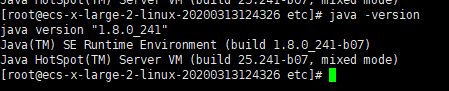
jdk安装完成
二、安装Tomcat
1.官网下载
这里我下载了8版本

我们为了方便在/home目录底下新建tomcat目录,将下载的安装包传输至此目录,方法同上
启动tomcat
sh /home/tomcat/xxx/bin/startup.sh
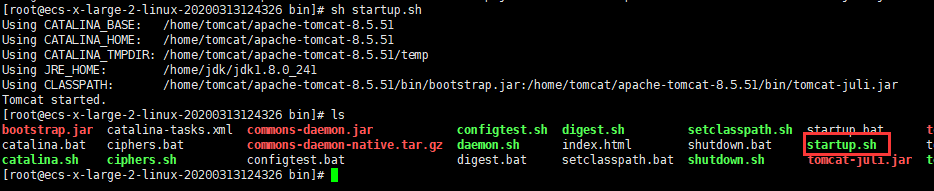
现在正常情况下在浏览器访问http://外网Ip:8080可以看到tomcat的网页
如果访问失败可能有以下原因:
1.防火墙在开启状态
查看防火墙是否开启
systemctl status firewalld

显示dead,防火墙处于关闭状态,如果显示开启,请用下面命令关掉
systemctl stop firewalld
2.查看服务器的安全组是否配置出入口规则
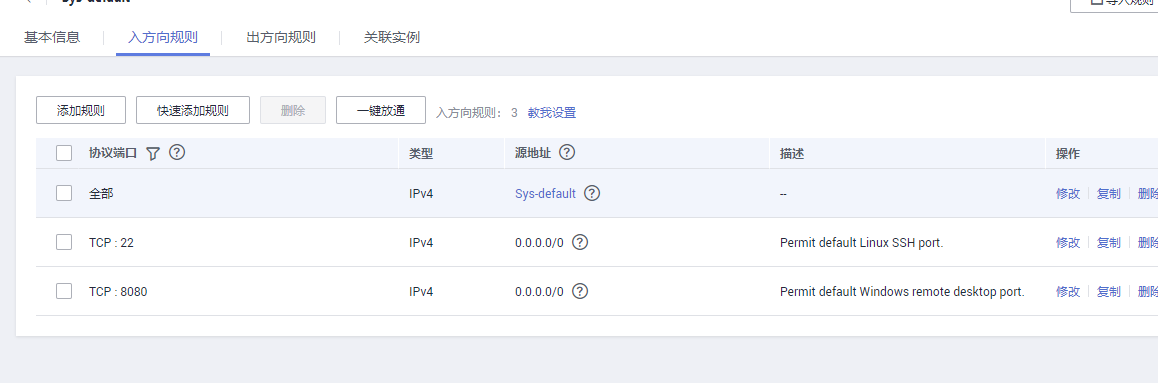
这里添加8080端口号,最后可以访问成功

可以将自己的java项目放入/home/tomcat/XXX/webapp目录底下进行访问
三、安装Mysql
1.查看原来是否有mysqll与mariadb,mariadb是Centos系统内嵌的,如果安装mysql可能会发生冲突,所以我们选择删掉
rpm -qa | grep mysql rpm -qa | grep mariadb
如果有,使用命令删除
rpm -e xxxxx --nodeps

选择系统版本,进行下载:
https://dev.mysql.com/downloads/mysql/
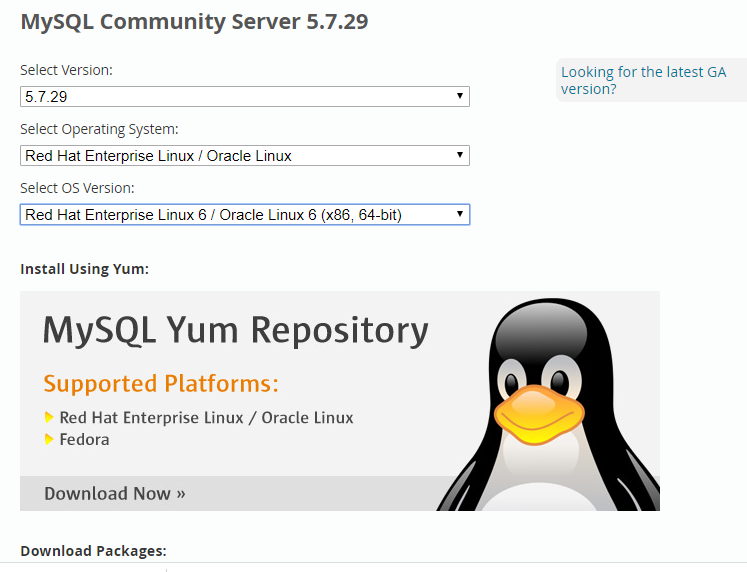
可以将这个包下完之后传输至指定目录,也可以复制下载链接
wget https://cdn.mysql.com//Downloads/MySQL-5.7/mysql-5.7.29-1.el6.x86_64.rpm-bundle.tar
下载完成之后传输至mysql目录
tar -xvf mysql-5.7.29-1.el6.x86_64.rpm-bundle.tar
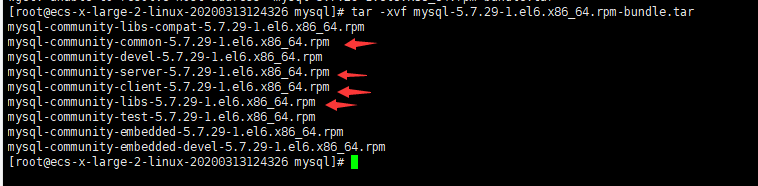
我们主要安装上面四个包
依次安装
rpm -ivh xxxxxxxx --nodeps --force

最后我们可以看到安装的包
启动mysqld初始化
mysqld --initialize

如果这一步出现这个错误,表示少一个资源包libaio
yum install -y libaio
安装即可
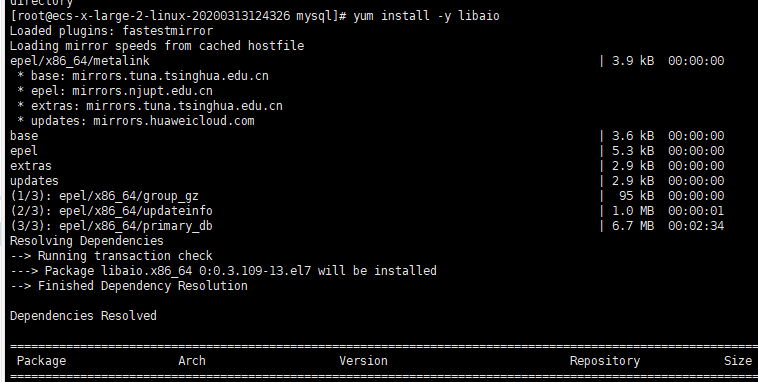
初始化完成,添加权限
chown mysql:mysql /var/lib/mysql -R
启动mysql服务,设置系统自启动
systemetl start mysqld.service

通过日志查看默认密码:
cat /var/log/mysqld.log | grep password mysql -u root -p

输入默认密码登录进去
修改密码:
ALTER USER 'root'@'localhost' IDENTIFIED BY 'new password'

设置远程访问ip
grant all privileges on *.* to 'root'@'*' identified by 'password' with grant option;
flush privileges;
这个地方*表示全部ip,可以指定某个Ip地址

至此在本地就可以访问数据库了


